Sticky Notes سب سے زیادہ استعمال ہونے والی ونڈوز ایپس میں سے ایک ہے جو صارفین کو اپنے کمپیوٹر پر اپنے خیالات کو آسانی سے لکھنے کی اجازت دیتی ہے۔ تاہم، صارفین میں سے کچھ ایسا کرنے کے قابل نہیں ہیں جیسا کہ اسٹک نوٹس کھل رہے ہیں یا کام نہیں کر رہے ہیں۔ ان کے کمپیوٹر پر۔

میں ونڈوز 11 میں اسٹکی نوٹس کیوں نہیں کھول سکتا؟
اس کی مختلف وجوہات ہو سکتی ہیں کہ آپ پی سی پر سٹکی نوٹس کیوں نہیں کھول سکتے۔ ایڈمنسٹریٹر کی مراعات کی کمی کے ساتھ ایپ کا پرانا یا خراب ورژن استعمال کرنا ان میں شامل ہوسکتا ہے۔
ونڈوز 11 میں سٹکی نوٹس نہ کھلنے یا کام نہ کرنے کو درست کریں۔
اگر آپ کے کمپیوٹر پر سٹکی نوٹس نہیں کھل رہے ہیں یا کام نہیں کر رہے ہیں، تو سب سے پہلے، ونڈوز اپ ڈیٹس کی جانچ کریں۔ . سسٹم کو اپ ڈیٹ کرنے کے بعد، سٹکی نوٹس لانچ کریں اور چیک کریں کہ آیا مسئلہ حل ہو گیا ہے۔ اگر مسئلہ برقرار رہتا ہے، تو مسئلے کو حل کرنے کے لیے ذیل میں بتائے گئے حل پر عمل کریں۔
- ونڈوز اسٹور ایپس ٹربل شوٹر چلائیں۔
- اسٹک نوٹس ایپ میں بصیرت کی خصوصیت کو غیر فعال کریں۔
- اسٹک نوٹس ایپ کو اپ ڈیٹ کریں۔
- اسٹک نوٹس ایپ کی مرمت/ری سیٹ کریں۔
- چسپاں نوٹوں کو دوبارہ رجسٹر کریں۔
آئیے ان حلوں کے بارے میں تفصیل سے بات کرتے ہیں۔
1] ونڈوز اسٹور ایپس ٹربل شوٹر چلائیں۔
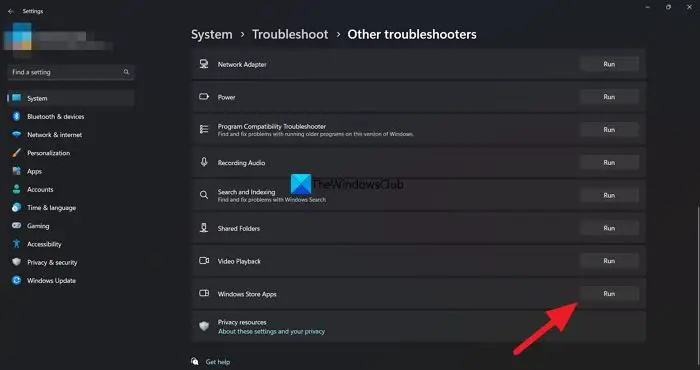
مائیکروسافٹ ونڈوز کی غلطیوں کو ٹھیک کرنے کے لیے کئی خودکار حل جاری کر کے خود کا بہترین ورژن بننے کی کوشش کر رہا ہے۔ اور ونڈوز اسٹور ایپس ٹربل شوٹر ان میں سے ایک ہے، یہ ان مسائل کا ازالہ کرتا ہے جو ونڈوز ایپس کو صحیح طریقے سے چلنے سے روک سکتے ہیں۔ چونکہ Sticky Notes ایک Windows Store ایپ ہے، اس لیے ہم اس خصوصیت کو اس کے مسئلے اور بہترین ممکنہ حل تلاش کرنے کے لیے استعمال کریں گے۔
غیر رعایت تک رسائی کی خلاف ورزی
ایسا کرنے کا طریقہ یہاں ہے:
ڑککن کھلی کارروائی ونڈوز 10
- ترتیبات کو کھولنے کے لیے Win + I پر کلک کریں۔
- سسٹم ٹیب کو منتخب کریں، اور پھر ٹربلشوٹ آپشن پر کلک کریں۔
- دیگر ٹربل شوٹر کو منتخب کریں اور پھر ونڈوز اسٹور ایپس ٹربل شوٹر کے آگے رن بٹن پر کلک کریں۔
- عمل شروع کرنے کے لیے اسکرین پر دی گئی ہدایات پر عمل کریں۔ اگر پایا گیا تو ونڈوز غلطی کو ٹھیک کر دے گا۔
ایک بار مکمل ہونے کے بعد، Sticky Notes ایپ لانچ کرنے کی کوشش کریں اور دیکھیں کہ کیا آپ ایسا کرنے میں کامیاب ہیں۔
2] اسٹک نوٹس ایپ میں بصیرت کی خصوصیت کو غیر فعال کریں۔
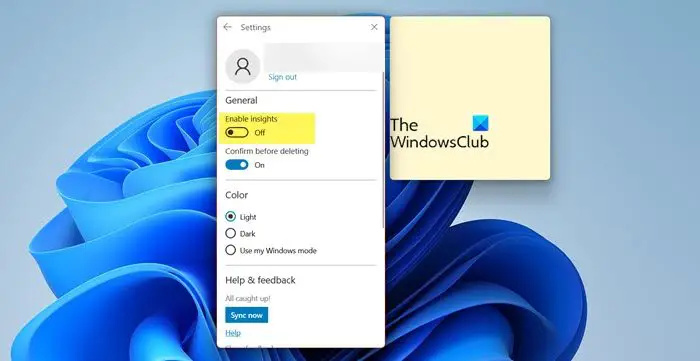
بصیرت کی خصوصیت ان خصوصیات میں سے ایک ہے جو Cortana کو ان معلومات کی بنیاد پر تجاویز دینے کے قابل بناتی ہے جو ہم نے نوٹس میں شامل کی ہیں۔ غیر فعال کرنا بہترین عمل ہے کیونکہ بعض اوقات یہ ایپ میں مداخلت کر سکتا ہے۔ اس خصوصیت کو غیر فعال کرنے کے لیے اقدامات پر عمل کریں:
- ایپ لانچ کریں، اور اوپری دائیں کونے سے گیئر کے سائز کے آئیکن پر کلک کرکے سیٹنگ کھولیں۔
- جنرل کے پاس جائیں۔
- کے ٹوگل کو غیر فعال کریں۔ بصیرت کو فعال کریں۔
اب، ایپ کو دوبارہ لانچ کریں اور پھر دیکھیں کہ آیا مسائل برقرار ہیں یا نہیں۔
3] اسٹک نوٹس ایپ کو اپ ڈیٹ کریں۔
اگر اسٹک نوٹس ایپ پرانی ہے، تو یہ ایک ضروری چیز ہے کہ ایپ کو مسائل کا سامنا کرنا پڑے گا۔ عام طور پر اور اس طرح کے منظر نامے میں، ہر چیز کو اپ ٹو ڈیٹ رکھنا ایک تجویز کردہ قدم ہے۔ اور اگر آپ نے ایپ کو اپ ڈیٹ نہیں کیا ہے تو آگے بڑھیں، Microsoft Store کھولیں۔ ، اور پھر چیک کریں کہ آیا کوئی اپ ڈیٹس دستیاب ہیں۔
4] اسٹک نوٹس ایپ کی مرمت/ری سیٹ کریں۔
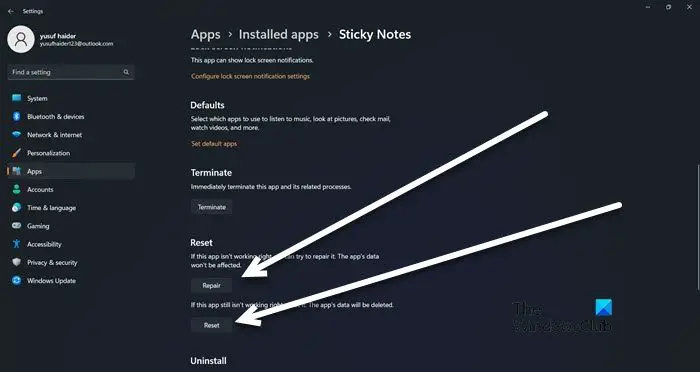
اگر ایپ کو اپ ڈیٹ کرنے سے کوئی فائدہ نہیں ہوا، تو ایپ سے متعلقہ مسائل کو حل کرنے کے لیے ونڈوز کے ذریعے فراہم کردہ ریپیئر/ری سیٹ فیچر کا استعمال کریں۔ اس فیچر کے ذریعے ہم کوشش کریں گے۔ ناقص ایپ کی مرمت اور ری سیٹ کرنا جیسا کہ وہ سیٹنگز کو ان کے اصل ڈیفالٹس پر مرمت اور ری سیٹ کرتے ہیں۔ ایسا کرنے کا طریقہ یہاں ہے:
گانا میٹا ڈیٹا میں ترمیم کریں
- ترتیبات کو کھولنے کے لیے Win + I پر کلک کریں۔
- ایپس ٹیب پر کلک کریں، اور پھر انسٹال کردہ ایپس آپشن کو منتخب کریں۔
- نیچے سکرول کریں اور فہرست میں سے Sticky Notes پر کلک کریں۔
- تین نقطوں پر کلک کریں اور پھر ایڈوانسڈ آپشنز کو منتخب کریں۔
- ری سیٹ آپشن کے تحت، مرمت کے بٹن پر کلک کریں۔
عمل مکمل ہونے کا انتظار کریں۔ اور اگر ایپ کے رویے میں کوئی تبدیلی نہیں آتی ہے، تو انہی مراحل پر عمل کریں، اور ری سیٹ بٹن کو منتخب کریں۔
5] چسپاں نوٹوں کو دوبارہ رجسٹر کریں۔
ایپ کو دوبارہ رجسٹر کرنا ایک مؤثر حل کے طور پر جانا جاتا ہے جس کی تجویز بہت سے صارفین نے شروع کرنے کے مسائل کے دوران کی ہے۔ ایپ کو دوبارہ رجسٹر کرنے کے لیے، سرچ بار پر جائیں اور پھر Windows Powershell ٹائپ کریں۔ اس کے بعد، آپشنز میں سے رن بطور ایڈمنسٹریٹر کو منتخب کریں اور پھر جب اشارہ کیا جائے تو ہاں کو منتخب کریں۔ اب، درج ذیل کمانڈ پر عمل کریں:
Get-AppXPackage -AllUsers -Name Microsoft.MicrosoftStickyNotes | Foreach {Add-AppxPackage -DisableDevelopmentMode -Register "$($_.InstallLocation)\AppXManifest.xml" -Verbose}یہ آپ کے لیے کام کرے گا۔
ہم امید کرتے ہیں کہ آپ اس مضمون میں بیان کردہ حلوں کا استعمال کرتے ہوئے مسئلہ کو حل کر سکتے ہیں۔
پڑھیں: ونڈوز میں سٹکی نوٹس: استعمال کریں، محفوظ کریں، فارمیٹ کریں، بیک اپ کریں، بحال کریں۔
آپ سٹکی نوٹس کو کیسے ٹھیک کریں گے جو نہیں کھلیں گے؟
اگر سٹکی نوٹس نہیں کھلتے ہیں، تو سب سے پہلے، ایپ کو اپ ڈیٹ کرنے اور بصیرت کو غیر فعال کرنے کی کوشش کریں۔ اگر آپ پہلے ہی اسے آزما چکے ہیں تو ایپ کو دوبارہ رجسٹر کرنے سے بھی مدد مل سکتی ہے۔
یہ بھی پڑھیں: سٹکی نوٹس کریش ہو گئے اور کام کرنا بند کر دیا ہے۔ .















